Kalbant apie muzikos transliaciją, „Spotify“ išsiskiria kaip geriausias pasirinkimas. Jis pasiekiamas visose pagrindinėse platformose, įskaitant patogią žiniatinklio versiją. Tačiau naudotojai gali susidurti su tam tikrais „Spotify“ žiniatinklio grotuvo iššūkiais, pvz., įkeliant problemas arba nepavyksta paleisti dainų. Šios problemos paprastai gali būti siejamos su įvairiais veiksniais, įskaitant naršyklės plėtinius arba konkrečius naršyklės nustatymus.
Šiuo straipsniu siekiama pateikti išsamius sprendimus, kaip tinkamai neveikti Spotify žiniatinklio grotuvas. Atlikę šiuos veiksmus galėsite nedelsdami atnaujinti muzikos klausymosi patirtį. Pradėkime.
Spotify Web Player neveikiančios problemos sprendimas
Prieš pasinerdami į išsamų trikčių šalinimą, rekomenduoju atlikti keletą esminių patikrinimų. Paprasti veiksniai gali sukelti didelių nepatogumų. Taigi įsitikinkite, kad įvykdėte šias preliminarias sąlygas.
1. Atnaujinkite operacinę sistemą
Nepriklausomai nuo naudojamos operacinės sistemos, patartina ją atnaujinti. Senesnės versijos gali neveikti su naujesne programine įranga ir naršyklėmis. Norėdami atnaujinti, eikite į Nustatymai> Atnaujinimas ir sauga sistemoje Windows.
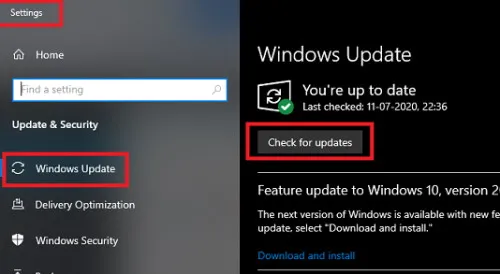
2. Įsitikinkite, kad jūsų naršyklė atnaujinta
Kad galėtumėte sklandžiai pasiekti „Spotify“, žiniatinklio naršyklė turi būti atnaujinta. Įsitikinkite, kad naudojate naujausius „Chrome“ arba „Firefox“ leidimus.
„Chrome“: paleiskite „Google Chrome“ > trys taškai > Žinynas > Apie „Google Chrome“ > ir naujinimas prasidės automatiškai, jei bus.
„Firefox“: atidarykite „Firefox“ > „hamburger“ meniu > Žinynas > Apie „Firefox“ >, kad pradėtumėte naujinimų patikrą.
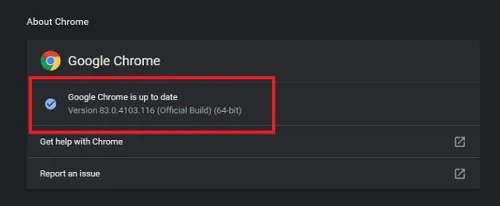
3. Patvirtinkite interneto ryšį
Stabilus interneto ryšys yra labai svarbus srautinei medijai. Jei galite įkelti tokias platformas kaip „YouTube“, bet susiduriate su problemomis tik su „Spotify“, apsvarstykite toliau nurodytus trikčių šalinimo veiksmus.
Dabar, kai patvirtinote preliminarius reikalavimus, panagrinėkime pataisymus.
„Spotify Web Player“ problemų sprendimo būdai
Atsižvelgiant į tai, kad naudojate žiniatinklio grotuvą, pirmiausia reikia išspręsti visas su naršykle susijusias problemas.
1. Peržiūros plėtiniai
Naršyklės plėtiniai dažnai yra problemų šaltinis. Norėdami tai išbandyti, atidarykite inkognito arba privataus naršymo langą, kad pasiektumėte žiniatinklio grotuvą.
Privačiame lange plėtiniai neveiks, taigi, jei grotuvas ten veikia, problemą greičiausiai sukelia vienas iš plėtinių.
Jei naudojate „Chrome“, naudokite „Ctrl“ + „Shift“ + N ; „Firefox“ naudokite Ctrl+Shift+P.
Jei jis veikia tinkamai, apsvarstykite galimybę po vieną pašalinti plėtinius, kol rasite problemos šaltinį.
2. Leiskite saugomo turinio atkūrimą ir garsą
Srautinio perdavimo platformos, tokios kaip „Spotify“ ir „SoundCloud“, naudoja apsaugotą turinio atkūrimą kaip apsaugą nuo piratavimo. Būtina tai suaktyvinti naršyklės nustatymuose.
„Chrome“:
- Adreso juostoje įveskite chrome://settings/content/protected content ir paspauskite Enter.
- Įjunkite apsaugoto turinio atkūrimo parinktį.
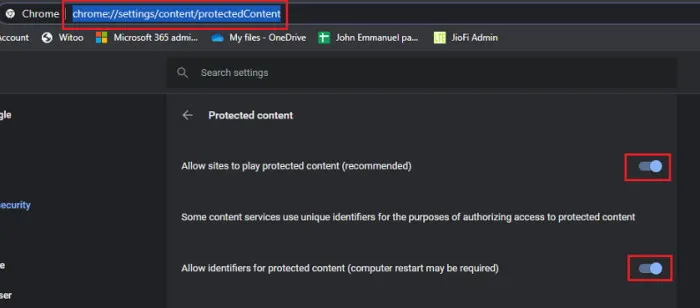
„Firefox“:
- Adreso juostoje įveskite about:preferences#general ir paspauskite Enter.
- Raskite „DRM“ nustatymus ir įjunkite DRM turinio atkūrimą.
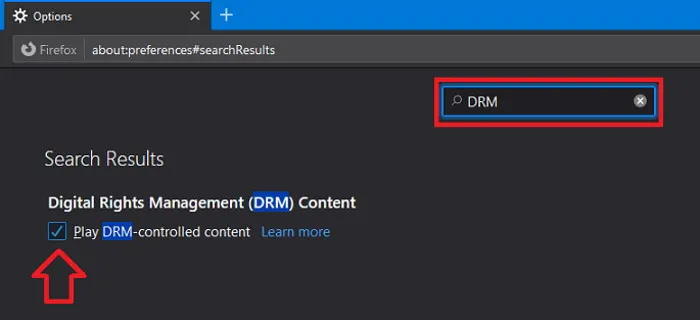
Įsitikinkite, kad garsas taip pat leidžiamas svetainėje. Paprastai jis įjungtas pagal numatytuosius nustatymus, tačiau gali reikėti jį patvirtinti.
- Norėdami patikrinti,
- Adreso juostoje spustelėkite užrakto piktogramą ir pasirinkite „Svetainės nustatymai“.
- Slinkite žemyn, kad patvirtintumėte, kad Garso nustatymas nustatytas į „Automatinis“ arba „Leisti“.
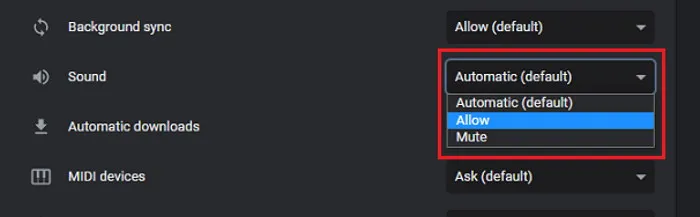
3. Išvalykite naršyklės talpyklą ir slapukus
Jei tinklalapio nepavyksta įkelti arba užtrunka per daug laiko, tai gali būti dėl pasenusių talpyklų ir slapukų. Štai kaip juos išvalyti:
„Chrome“: paspauskite „Ctrl“ + „Shift“ + „Del“ , iškylančiajame lange pasirinkite „Talpykla ir slapukai“, tada spustelėkite „Išvalyti“.
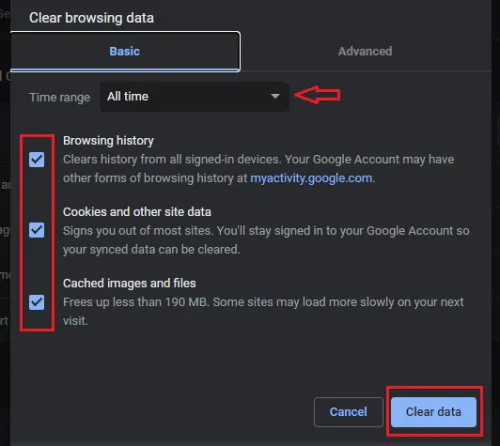
Jei naudojate Firefox, eikite į Nuostatos , paieškos juostoje įveskite Clear , tada spustelėkite Išvalyti duomenis. Prieš paspausdami išvalyti, būtinai pažymėkite ir slapukus , ir talpyklą .
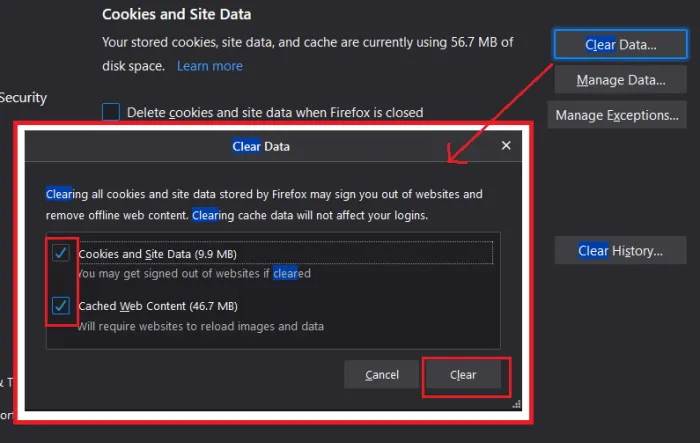
Jei problema kilo dėl naršyklės nustatymų, šios priemonės turėtų ją išspręsti. Tačiau, jei ryšys yra problemiškas, pereikite prie kito veiksmo.
4. Išvalykite DNS talpyklą
Pasenusios domenų vardų sistemos talpyklos gali trukdyti prisijungti prie tinklo ir neleisti pasiekti „Spotify“ žiniatinklio grotuvo. Štai kaip juos nuplauti:
- Paspauskite „Windows“ klavišą + R.
- Dialogo lange Vykdyti įveskite ipconfig /flushdns ir paspauskite enter.
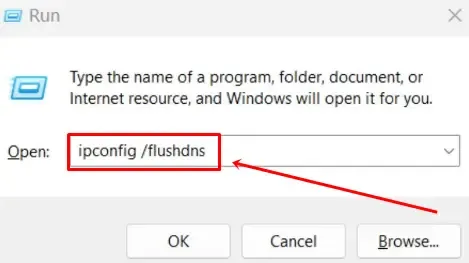
- Leiskite procesui baigti, iš naujo paleiskite kompiuterį ir patikrinkite, ar problema išlieka.
5. Naudokite išorinį atkūrimo trigerį
Unikali Spotify funkcija leidžia leisti muziką keliuose susietuose įrenginiuose. Pabandykite suaktyvinti atkūrimą per kitą įrenginį, kad sužinotumėte, ar tai išsprendžia žiniatinklio grotuvo problemą.
- Antriniame įrenginyje, pvz., „Android“ išmaniajame telefone, paleiskite „Spotify“.
- Pasirinkite dainą ir paleiskite ją kituose įrenginiuose, tada pasirinkite žiniatinklio naršyklės parinktį.
- Takelis turėtų prasidėti jūsų kompiuterio žiniatinklio grotuve.
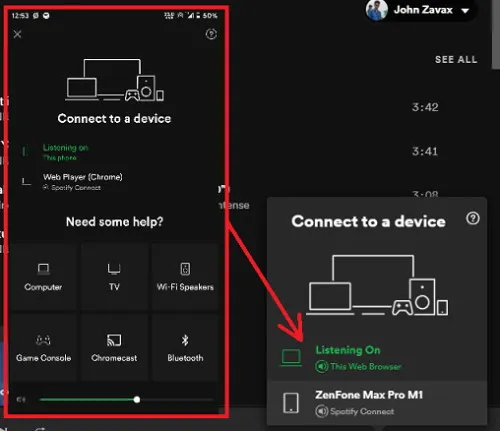
6. Apsvarstykite alternatyvias galimybes
Jei žiniatinklio grotuvas ir toliau veikia netinkamai, galite naudoti „Windows“, „Mac“ arba „Linux“ sistemoms skirtą „Spotify“ programą.
- „Windows“ naudotojams programą galite atsisiųsti tiesiai iš parduotuvės, paspaudę čia .
- „Mac“ vartotojai gali jį įsigyti iš „Mac App Store“ arba spustelėję čia.
- „Linux“ naudotojams atsisiųskite programą naudodami numatytąją paketų tvarkyklę arba programinės įrangos centrą. Daugiau informacijos rasite čia .
Pastaba iš redaktoriaus
Tai yra veiksmai, kuriuos galite atlikti norėdami išspręsti „Spotify“ žiniatinklio grotuvo problemas. Procedūros yra nesudėtingos, tačiau rekomenduoju pasirinkti su jūsų sistema suderinamą programą, kad galėtumėte naudotis efektyviau nei žiniatinklio grotuvas.
Speciali programa veiks sklandžiau, ypač mažesniuose kompiuteriuose. Nepaisant to, čia pateikti patarimai turėtų padėti įveikti bet kokias kliūtis be streso.
Parašykite komentarą